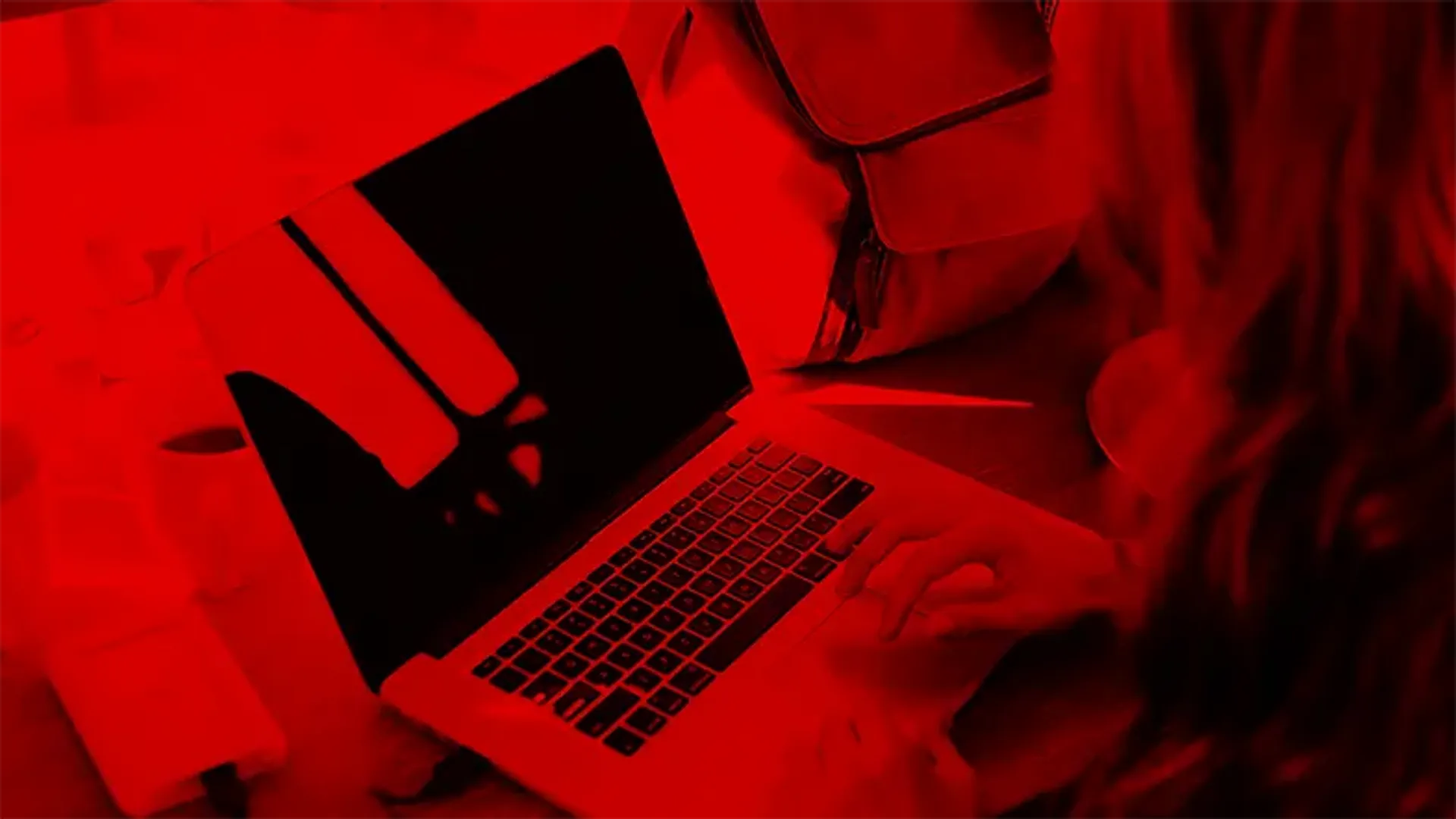
Notificaties / Pushmeldingen
Je hebt aangegeven geen updates te willen ontvangen, maar wil je die liever wel ontvangen? Hier lees je hoe je deze alsnog kunt inschakelen in jouw browser.
Stappen
Zoek hieronder de browser die je op dit moment gebruikt en volg de stappen. De uitgelegde stappen voor het instellen van pushmeldingen zijn specifiek van toepassing op de meest recente versie van de browsers.
Google Chrome
- Open Chrome op je computer.
- Ga naar www.omroepbrabant.nl in de browser.
- Klik in de linkerbovenhoek op het icoon met de streepjes en rondjes, naast de URL van de website.
- Selecteer ‘Meldingen’ en zet deze aan.
Safari
- Kies in de app 'Safari' op de Mac 'Safari' > 'Instellingen'.
- Klik op 'Websites' en vervolgens op 'Meldingen'.
- Schakel 'Sta toe dat websites toestemming vragen voor het versturen van meldingen' in.
- Als je nu een website bezoekt die je meldingen wil sturen, kan er worden gevraagd of je meldingen wilt ontvangen.
Microsoft Edge
- Selecteer ‘Bekijk sitegegevens’ links van je adresbalk.
- Kies bij ‘Meldingen’ voor ‘Toestaan’ in het keuzemenu.